Cómo configurar LearnDash ProPanel
Publicado: 2020-08-24Para hacer crecer su negocio de aprendizaje electrónico LearnDash, simplemente crear y vender cursos no ayudará.
La clave del éxito es tener datos LMS reales sobre estudiantes y cursos a mano y en todo momento. Con estos datos, puede basar fácilmente su futuro curso de acción y decisiones.
Curiosamente, la función de informes de LearnDash ProPanel lo hace posible. Su increíble capacidad para presentar todos los datos importantes del LMS directamente en su panel crea una gran impresión.
Ejecutar este complemento lo ayudará a obtener información adicional sobre sus cursos y métricas de finalización. Además, le permite realizar un seguimiento de las actividades de su alumno en tiempo real. Por lo tanto, mejora en gran medida su experiencia de administrador .
Por lo tanto, para garantizar que tenga éxito en su empresa de aprendizaje electrónico, permítame mostrarle cómo configurar y usar la función LearnDash ProPanel de manera efectiva.
Así que, sin más preámbulos, ¡comencemos!
Paso 1: instale LearnDash ProPanel para administrar actividades fácilmente
El primer paso para hacer crecer su negocio LearnDash implica instalar ProPanel. Antes de comenzar, es importante tener en cuenta que ProPanel viene incluido con el paquete LearnDash PLUS y PRO .
Ahora, para instalar ProPanel, siga los pasos a continuación:
- Vaya a Complementos > Agregar nuevo > Cargar complemento
- Busque el complemento descargado, seleccione el archivo learndash-propanel.zip
- Presiona Instalar ahora
- Haga clic en el botón Activar
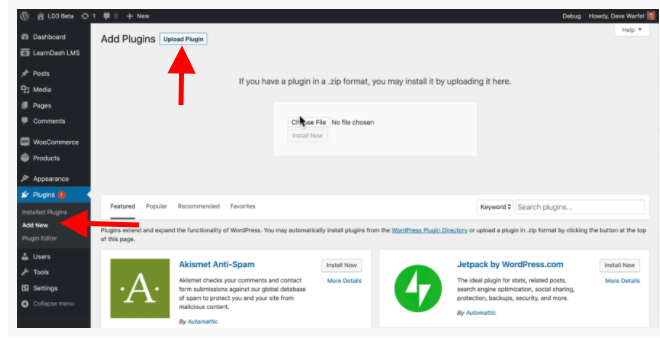
Nota importante: para garantizar un funcionamiento fluido e ininterrumpido, recuerde agregar su número de licencia de ProPanel en el complemento. Obtendrá su número de licencia al momento de la compra.
Para agregar el número de licencia, siga:
- LearnDash LMS > Configuración > Licencia de ProPanel
Habiendo hecho esto, ahora está listo para usar las funcionalidades de ProPanel. Puede saltar rápidamente a su Tablero para administrar aún más las actividades.
Descripción general del panel de LearnDash
Una vez que haya instalado ProPanel, aparecerá directamente en su Tablero de back-end en lugar de un menú separado. Puede consultar sus funcionalidades, que están segregadas en cuatro widgets de informes en su tablero:
- Widget de descripción general
- Widget de actividad
- Widget de informes
- Widget de gráfico
Estos widgets brindan información detallada sobre diferentes aspectos de su LMS. Junto con él, ProPanel también le brinda la libertad de ocultar/mostrar estos widgets según su conveniencia. Puede usar la pestaña Opciones de pantalla en la parte superior derecha de su tablero para ocultar un widget en particular.
Al hacerlo, puede evitar el hacinamiento en el tablero y trabajar sin distracciones .
Acceso de líder de grupo
Además, no tiene que preocuparse por actualizar sus líderes de grupo con los datos. ProPanel, de forma predeterminada, es visible para usted y los líderes de grupo.
La parte buena : limita a los líderes de grupo a ver las actividades y los datos de su grupo únicamente. Esto garantiza que sus datos LMS estén seguros y sin riesgos.
Y, si desea extender la visibilidad de ProPanel a otras funciones de usuario, puede hacerlo con facilidad. Todo lo que tiene que hacer es usar el código abreviado "propanel_widgets" junto con un complemento de edición de roles .
Dado que estos widgets revelan información clave, veamos cómo se puede utilizar mejor cada widget para tomar decisiones importantes.
Paso 2: manténgase actualizado en todo momento con el widget de descripción general de LearnDash
Como sugiere el nombre, el widget de descripción general le brinda una vista de todo su marco LMS. Presenta esto con números y estadísticas.
Muestra métricas principales como:
- Número total de estudiantes
- Nº de cursos
- Asignaciones pendientes
- Ensayos pendientes
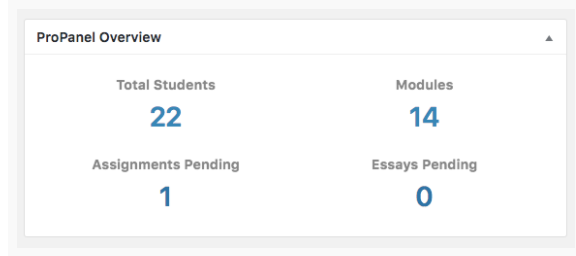
Cada uno de los elementos del widget de descripción general son enlaces en los que se puede hacer clic. Por ejemplo: al hacer clic en Total de estudiantes, accederá al panel de administración de usuarios. Usted o los líderes de su grupo pueden incluso aprobar/rechazar tareas o ensayos desde aquí.
Además, le ahorra mucho tiempo y esfuerzo al buscar estos datos en todo el LMS.
Habiendo dicho eso, esta vista general de LearnDash ProPanel le brinda una buena idea sobre su clasificación actual en línea con sus objetivos. Te permite estar actualizado en todo momento. Además, también puede trabajar en el desarrollo de planes prácticos para corregir los números decrecientes.
Puede usar este widget de descripción general para tomar decisiones informadas. Pero, hay más widgets que pueden promover esta adición de valor. Echar un vistazo……
Paso 3: profundice en los datos de sus usuarios y cursos con el widget de informes
¡Esta función de informes califica fácilmente como el corazón de su LMS!
Con este widget, puede ver las actividades de sus alumnos y su progreso en un santiamén. Puede optar por aplicar filtros como ' Usuarios ' o ' Curso ' para profundizar en las actividades de un alumno específico.
La opción Página completa
La opción ' Página completa ' le permite ver el informe sin distracciones en un espacio más grande. Después de aplicar el filtro, la salida de datos también se refleja en consecuencia en los widgets de actividad y gráfico.
La sección de correos electrónicos
Aparte de esto, este widget también le permite enviar correos electrónicos a un grupo seleccionado de alumnos.
Por ejemplo : si observa que los alumnos no han completado un curso en particular, puede enviarles un correo electrónico directamente desde el buzón para intimidarlos. Puede enviar el correo electrónico a un usuario específico oa un grupo de alumnos . ¡La decisión es tuya!
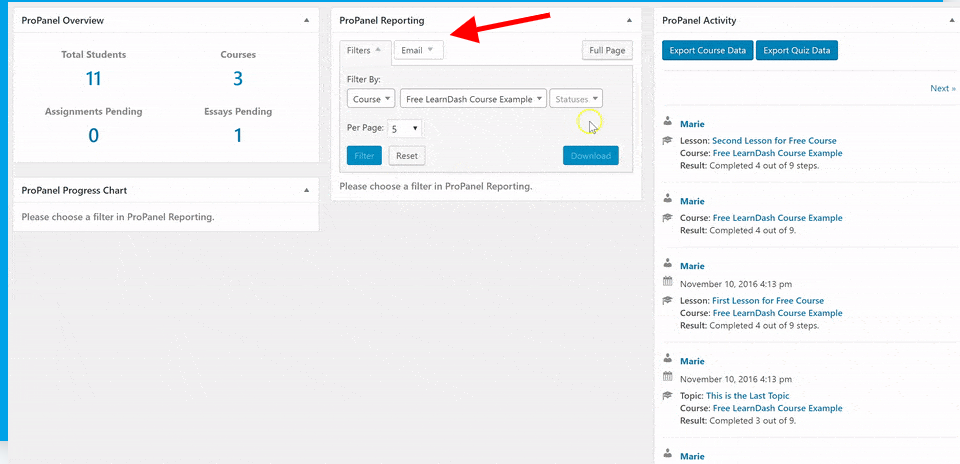
Con esta opción de 'filtro', le resultará más fácil elaborar datos relevantes en un instante. Una vez que tenga los datos, también puede descargarlos y exportarlos a un archivo CSV.
El uso de estos datos le permite juzgar el impacto de sus cursos según la tasa de progreso del curso de sus alumnos.
Y la opción de correo electrónico hace que sea más rápido para usted y sus instructores identificar los problemas con el alumno o el curso. Esto, a su vez, ayuda a acelerar el desarrollo y la implementación de las medidas correctivas .
Puede usar este widget de informes para obtener cursos y datos de usuarios y tomar decisiones adecuadas con respecto a cualquier cambio o acción.

En esa nota, pasemos a la siguiente función que está determinada en gran medida por el filtro que seleccione.
Paso 4: widget de gráfico para ver el progreso gráfico del usuario
El widget de gráfico de ProPanel es más o menos el resultado del punto anterior.
Por lo tanto, según el filtro que seleccione en el widget Informes, el gráfico de progreso muestra dinámicamente el desglose del progreso del alumno.
Este progreso se refleja en dos gráficos:
- Gráfico de distribución del progreso del curso
- Gráfico de desglose en curso
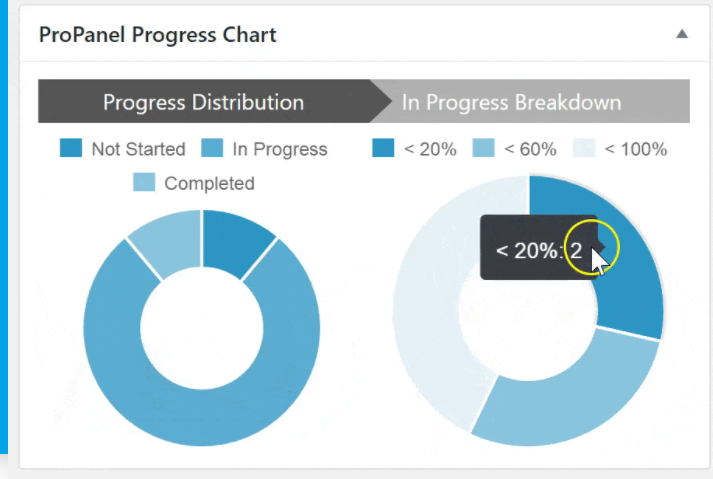
Gráfico de distribución del progreso del curso
Como puede ver en la imagen anterior, este cuadro muestra los estados gráficos de los alumnos en las categorías de cursos ' No iniciado ', ' En progreso ' y ' Completado '. Para obtener los números exactos, simplemente puede pasar el cursor sobre el gráfico.
Esto proporciona una imagen clara de la interacción de sus usuarios con su curso. También le brinda la oportunidad de dedicar algún tiempo a diseñar formas fructíferas de reducir las categorías 'No iniciado' y mejorar las categorías 'En curso'.
Gráfico de desglose en curso
El segundo gráfico de la imagen le brinda información sobre los usuarios que se encuentran específicamente en la categoría 'En progreso ' del curso.
Al pasar el cursor sobre este gráfico, se revelan datos valiosos y útiles sobre qué tan lejos han llegado sus alumnos en un curso en particular. Con esta función a mano, puedes estar atento y alerta en todo momento. Además, puede usar la información sabiamente para impulsar a sus alumnos a completar o avanzar en el curso.
Por ejemplo: si la mitad de sus alumnos han completado menos del 20 % del curso, puede hacerse cargo rápidamente y enviarles un correo electrónico para que lleguen al 80 % o terminen el curso.
Con estos cuadros gráficos, puede determinar fácilmente el rendimiento de un curso y realizar una investigación en profundidad sobre la interacción de sus alumnos con el curso. Esto puede ayudarlo a descubrir técnicas sobre cómo hacer que su curso sea más atractivo .
Y, hablando de investigación, el paso final de este proceso hará que el seguimiento de la actividad de los alumnos parezca un paseo por el parque.
Paso 5: Supervise los datos de los alumnos en tiempo real con el widget de actividad
¡Ahora, esta es una función de informes interesante que te hará sentir como Sherlock!
Una vez que hace clic en esta ' Pestaña de actividad ', revela las actividades en tiempo real de la interacción de sus alumnos con sus cursos.
Cada vez que su alumno marca una lección completa, realiza una prueba, finaliza un curso o incluso cuando se registra, todo se captura en el flujo de actividad de LearnDash ProPanel. Como si registrara las huellas de cada paso que da su alumno.
Nuevamente, dependiendo del curso que seleccione en la función Informes, este widget mostrará las últimas actividades del curso seleccionado.
En cierto modo, reduce el puente entre las clases en línea y fuera de línea. Este flujo de actividad le permite formular un enfoque más personalizado para aumentar la actividad en tiempo real de sus alumnos en su sitio web.
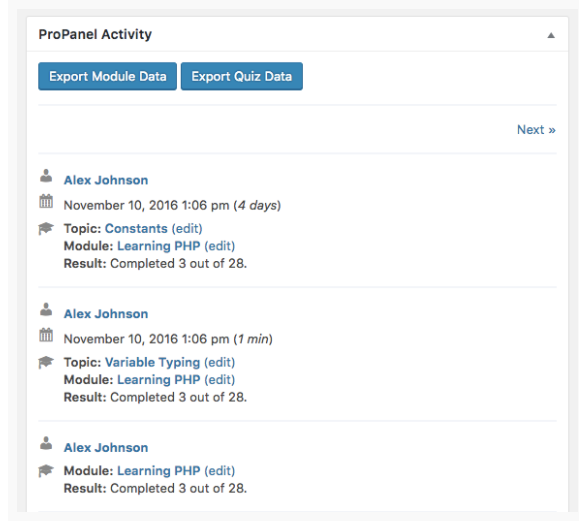
En caso de que tenga curiosidad por conocer todas las actividades de un alumno específico, simplemente seleccione el alumno y el widget de actividad abrirá el historial del alumno. De esta manera, siempre tendrá una cronología del progreso de su alumno .
Para facilitar una acción rápida, incluso puede colocar el widget de actividad en el front-end utilizando el código abreviado [ld_propanel_activity] .
Exportar datos de prueba
También tiene la opción de exportar rápidamente el curso de LearnDash y los datos del cuestionario. Sin embargo, cuando se trata de informes de cuestionarios, LearnDash, de forma predeterminada, ofrece un informe muy básico que puede no hacer que la exportación parezca un asunto útil.
Por lo tanto, si desea generar informes de cuestionarios con un análisis profundo y valioso, le recomiendo que consulte la Extensión de informes de cuestionarios de WISDM . Puede resultar bastante útil para usted y sus líderes de grupo.
Cuando se trata de líderes de grupo, ellos también pueden usar el widget de actividad. Pero, solo pueden ver la actividad de los alumnos en su grupo. Esto les impide monitorear las actividades de los alumnos en los otros grupos o cursos.
Ahora, sé que dije que esta función reflejaría el uso final de LearnDash ProPanel. Pero tengan un poco más de paciencia mientras descubro un pequeño secreto de ProPanel
Paso 6: muestra ProPanel en el front-end usando códigos cortos
He cubierto casi todas las funcionalidades de LearnDash ProPanel. Para terminar con esto, le diré rápidamente cómo puede usar ProPanel en el front-end de su sitio web LearnDash.
Para implementar ProPanel en el front-end, puede:
- Use el código abreviado [ld_propanel widget=”link”] en cualquier página. También puede usar la plantilla de front-end agregando /?ld_propanel a la URL. Esto es visible solo para usted y su líder de grupo.
O
- Si está utilizando Classic Editor , puede crear su propia plantilla con códigos cortos de ProPanel. Puede usarlo en cualquier lugar: en la página de contenido principal, publicaciones, etc.
Dicho esto, también tiene la capacidad de cambiar o personalizar ProPanel . Todo lo que necesita hacer es anular las plantillas existentes.
Para hacer esto, puede acceder al directorio de complementos y buscar la carpeta /templates . En esta carpeta, puede encontrar archivos que se pueden editar o anular.
Y, con esto, finalmente llegamos al final de las funcionalidades de LearnDash ProPanel Pheww
Alternativas de LearnDash ProPanel
Cuando se trata de informes, el seguimiento de sus datos de LearnDash es de suma importancia. Si bien LearnDash ProPanel le permite hacer esto de manera efectiva, hay otra alternativa igualmente buena que vale la pena considerar.
Informes de TinCanny para LearnDash
Este es un complemento poderoso que agrega funciones de informes similares a su sitio web LearnDash. Presenta datos en formato tabular. También puede permitir que sus líderes de grupo accedan a las funciones de informes de sus grupos.
Características del complemento TinCanny Reporting:
- Tin Can y SCORM 1.2 : si usa Storyline 2, Storyline 3 o Adobe Captivate 19 o 2017 para crear módulos, entonces este complemento es ideal. Hace que sea conveniente para usted realizar un seguimiento de todos los datos de WordPress. No tiene que dirigirse al sitio web de terceros.
- Widget del tablero : vea la finalización del curso LearnDash y la declaración Tin Can / SCORM rápidamente desde su tablero.
- Informes de cursos : realice un seguimiento y controle fácilmente los informes de actividades y cursos de LearnDash. También puede hacer que los informes estén disponibles en la interfaz para los líderes de su grupo.
- Informes de usuario detallados : puede profundizar y consultar informes detallados de LearnDash, Tin Can y SCORM de usuarios y cursos individuales.
- Informes de cuestionarios frontales : presenta una vista consolidada de los puntajes registrados de los cuestionarios de LearnDash para usted, los líderes de grupo o los alumnos.
Dicho esto, no dude en consultar el complemento TinCanny Reporting para LearnDash. Puede comparar los dos y elegir el que mejor se adapte a sus necesidades.
A ti,
Espero que el artículo haya podido equiparlo con un mejor conocimiento cuando se trata de usar LearnDash ProPanel.
Puede llevar su negocio a grandes alturas una vez que tenga los datos correctos y efectivos. Y, con LearnDash ProPanel, el cielo es el límite.
En caso de que tenga alguna pregunta o inquietud sobre ProPanel, no dude en comunicarse en la sección de comentarios.
